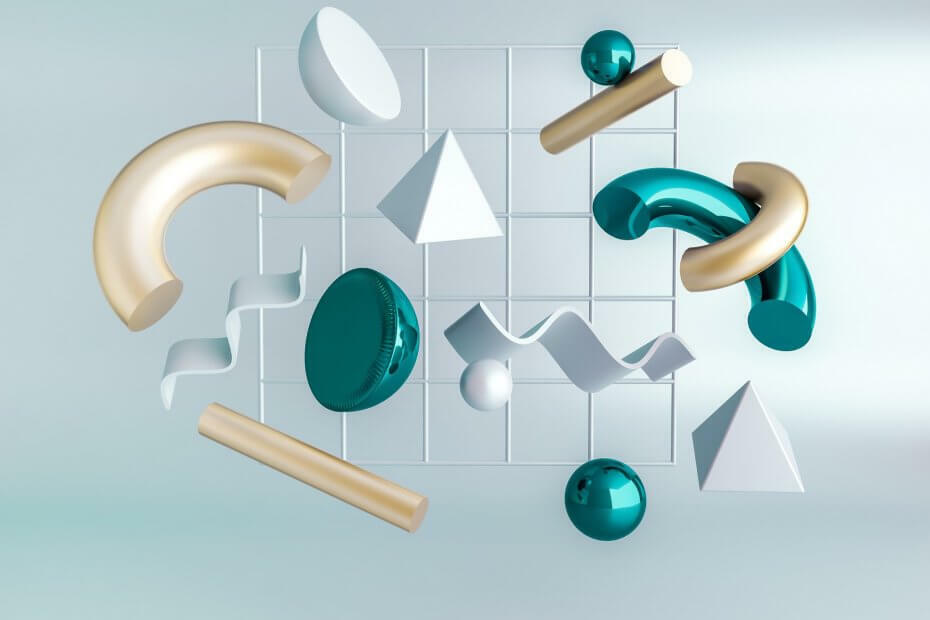
Deze software zorgt ervoor dat uw stuurprogramma's blijven werken en beschermt u zo tegen veelvoorkomende computerfouten en hardwarestoringen. Controleer nu al uw chauffeurs in 3 eenvoudige stappen:
- DriverFix downloaden (geverifieerd downloadbestand).
- Klik Start scan om alle problematische stuurprogramma's te vinden.
- Klik Stuurprogramma's bijwerken om nieuwe versies te krijgen en systeemstoringen te voorkomen.
- DriverFix is gedownload door 0 lezers deze maand.
De Creators Update pushte eerder 3D-apps naar het besturingssysteem, en de nieuwste Fall Creators Update pushte nog meer 3D-gerelateerde inhoud naar het besturingssysteem.
Sommige gebruikers vinden dit misschien handig, maar veel desktop-pc-gebruikers vinden deze functie onaantrekkelijk.
Een nieuw item voor 3D-objecten
Als u na de installatie van de Fall Creators Update Verkenner op Windows10 opent, ziet u een nieuwe 3D-objecten binnenkomst na opening Deze pc in Verkenner.
Het is de eerste map die onder mappen wordt weergegeven en is standaard leeg. Afgaande op de naam is dit de standaard opslaglocatie voor 3D-objecten op het apparaat. Het is vergelijkbaar met hoe de map Documenten de standaardopslaglocatie voor documenten is.
Deze map neemt voldoende ruimte in beslag en als u deze niet gebruikt, kunt u overwegen deze te verwijderen. We laten u zien hoe u dit kunt doen.
De map 3D Objects verwijderen met behulp van het Windows-register
Helaas kunt u niet zomaar de map selecteren en verwijderen. Het is onmogelijk om alle 3D-gerelateerde apps te verwijderen die met Windows 10 worden geïnstalleerd.
Voordat u de stappen volgt om het verwijderingsproces correct uit te voeren, wordt u geadviseerd om: een systeemherstelpunt maken, net als een back-upplan, voor het geval er iets misgaat. Volg dan de onderstaande stappen:
- Gebruik de Windows-R-toets om het vak Uitvoeren te openen.
- Typ regedit.exe en druk op Enter.
- Bevestig de UAC-prompt die Windows weergeeft wanneer u de. start Register-editor.
- Ga naar
HKEY_LOCAL_MACHINESOFTWAREMicrosoftWindowsCurrentVersionExplorerMijnComputerNaamRuimtedoor het adres in het adresveld te plakken. - Zoek {0DB7E03F-FC29-4DC6-9020-FF41B59E513A}.
- Klik met de rechtermuisknop op het item.
- Selecteer Verwijderen.
- Ga naar
HKEY_LOCAL_MACHINESOFTWAREWow6432NodeMicrosoftWindowsCurrentVersionExplorerMyComputerNameSpace. - Zoek {0DB7E03F-FC29-4DC6-9020-FF41B59E513A}.
- Klik met de rechtermuisknop op het item.
- Selecteer Verwijderen.
3D-objecten worden verwijderd van deze pc in de bestandsverkenner. U hoeft uw computer niet opnieuw op te starten.
VERWANTE VERHALEN OM TE BEKIJKEN:
- Als u het register van Windows 10 niet kunt bewerken, zal deze snelle oplossing u helpen
- Kan de Register-editor niet openen in Windows 10 [FIX]
- De beste registerzoeker-software voor Windows 10


